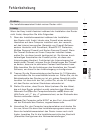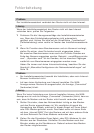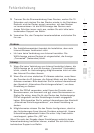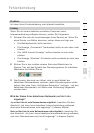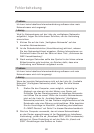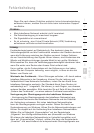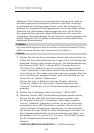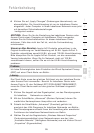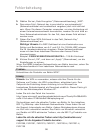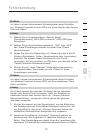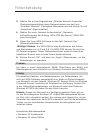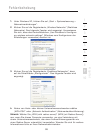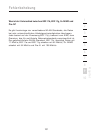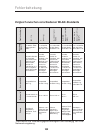9594
Kapitel
9594
2
1
3
4
5
6
7
8
9
10
Fehlerbehebung
4. Klicken Sie auf „Apply Changes” (Änderungen übernehmen), um
abzuschließen. Die Verschlüsselung ist nun im kabellosen Router
eingestellt. Jeder Computer in Ihrem kabellosen Netzwerk muss jetzt
mit denselben Sicherheitseinstellungen
konfiguriert werden.
ACHTUNG: Wenn Sie für die Einstellung des kabellosen Routers oder
Access Points einen Computer mit kabellosem Client verwenden,
müssen Sie die Sicherheitsfunktion für diesen kabellosen Client
aktivieren. Falls dies nicht der Fall ist, wird die Funkverbindung
unterbrochen.
Hinweis an Mac-Benutzer: Apple AirP-Produkte unterstützen in der
Original-Ausführung nur Verschlüsselung mit 64 Bit. Apple AirPort 2-
Produkte unterstützen sowohl 64-Bit- als auch 128-Bit-Verschlüsselung.
Bitte überprüfen Sie Ihr Apple AirPort-Produkt, um die verwendete
Version festzustellen. Wenn Sie Ihr Netzwerk nicht mit 128 Bit
verschlüsseln können, sollten Sie es mit der 64-Bit-Verschlüsselung
probieren.
Problem:
Ich habe Schwierigkeiten beim Einstellen der Wired Equivalent Privacy
(WEP) auf einer Client-Karte von Belkin..
Lösung:
Die Client-Karte muss den gleichen Schlüssel wie der kabellose Router
oder Access Point verwenden.. Benutzt Ihr kabelloser Router oder
Access Point z. B. den Schlüssel 00112233445566778899AABBCC,
muss die Client-Karte exakt auf den gleichen Schlüssel eingestellt
werden.
1. Klicken Sie doppelt auf das Signalsymbol, um das Dienstprogramm
für kabellose Netzwerke zu starten.
2. Mit der Schaltfläche „Advanced” (Weitere Optionen) können Sie
zusätzliche Kartenoptionen überprüfen und verändern.
3. Sobald die Schaltfläche „Advanced” (Erweitert) geklickt ist,
erscheint das LAN-Programm für kabellose Netzwerke von Belkin.,
Das Dienstprogramm erlaubt Ihnen die Verwaltung aller erweiterter
Funktionen der kabellosen Netzwerkkarte von Belkin.
4. Wählen Sie auf der Registerkarte „Wireless Network Properties”
(Funknetzeigenschaften) einen Netzwerknamen aus der Liste
„Available networks” (Verfügbare Netzwerke) aus und klicken Sie auf
„Properties” (Eigenschaften).